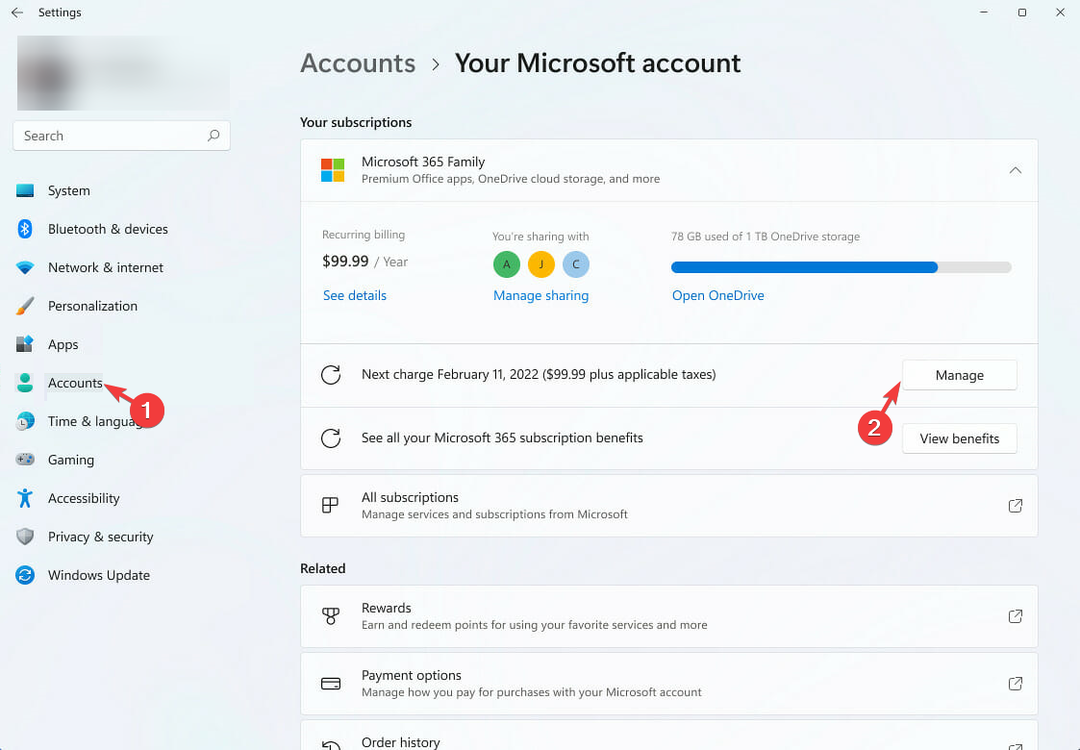- Грешка във вашия браузър Chrome може да е причината Yammer да не работи.
- За да коригирате проблема бързо, деинсталирайте Chrome от настройките на вашия компютър и го инсталирайте отново.
- Можете също така да преодолеете проблема, като превключите към друг съвместим браузър.

CCLeaner е един от най-надеждните софтуери, който поддържа вашия компютър чист и оптимизиран, като същевременно не пречи на основните системни елементи. Изтеглете го сега на:
- Изчистете кеша и бисквитките си за безупречно сърфиране
- Почистване на грешки в регистъра и повредени настройки
- Работете и играйте по-бързо с по-бързо стартиране на компютъра
- Проверете здравето на вашия компютър
- Актуализирайте драйвери и софтуер, за да избегнете често срещани грешки
Поддържайте системата си напълно функционална
Yammer е отличен инструмент, който помага да се поддържа организиран работен процес. Има настолно приложение, но можете да го използвате и в уеб браузър.
Той е особено привлекателен в Chrome, благодарение на разширението Yammer, което ви позволява да подобрите функционалността на уебсайта. Но не всичко е розово, тъй като потребителите се оплакват, че сайтът не работи в Chrome.
За щастие сме събрали три ефективни корекции за този проблем, както направихме с Приложението Yammer не се отваря на компютър проблем.
Защо моят Yammer не работи?
Има няколко причини, поради които Yammer може да не работи, от мрежови проблеми до проблеми с браузъра Chrome. Друга забележителна причина може да е грешната настройка на браузъра.
Имате ли нужда от Microsoft 365, за да използвате Yammer?
Ако искате да използвате само основния Yammer без никакви администраторски инструменти, няма нужда да го регистрирате в Microsoft Office 365. Единственото условие е да се регистрирате с валиден фирмен имейл.
Какво мога да направя, ако Yammer не работи в Chrome?
1. Проверете дали Yammer не е блокиран
- Натисни Windows+ Рклавиши за отваряне на помощната програма Run.
- Тип контролен панел и натиснете Въведете.

- Изберете Мрежа и интернет опция.

- Изберете интернет настройки.

- Щракнете върху Сигурност раздел в горната част.

- Сега щракнете върху Ограничени сайтове опция.

- Щракнете върху сайтове бутон и проверете дали Yammer.com или portal.office.com е в секцията Уебсайтове.

- Ако някой от тях е там, щракнете върху него, последван от Премахване бутон до блока Уеб сайтове.
2. Деинсталирайте и инсталирайте отново Chrome
- Натисни Windows+ аз ключове за отваряне на Настройки ап.
- Изберете Приложения опция.

- Превъртете надолу до Google Chrome и щракнете върху него.
- Изберете Деинсталиране опция.

- Отидете на Официалният уебсайт на Chrome за да изтеглите приложението.

- Кликнете върху изтегления инсталатор и следвайте простите инструкции на екрана, за да завършите процеса.
Ако Yammer не работи в Chrome или не показва потребители, изображения и друга важна информация, проблемът може да е във вашия браузър. Преинсталирането на приложението би трябвало да помогне нещата да се върнат към нормалното.
- Грешка на Yammer 500? Отстранете неизправности с тези поправки
- 15 най-добри приложения за чат съобщения, които можете да използвате във вашия браузър
- 5 съвета как да използвате Facebook Messenger във вашия браузър
3. Използвайте алтернативен браузър
Трябва да преминете към алтернативен браузър, ако корекциите по-горе се окажат неуспешни. Понастоящем Microsoft Edge, Firefox и Chrome са единствените поддържани браузъри за Yammer. Така че можете да превключите към някой от двата останали браузъра.
Yammer, който не работи с Chrome, може да доведе до проблеми, тъй като хората го използват като социална мрежа на големи компании. С корекциите в това ръководство трябва да можете да разрешите всички основни проблеми, причиняващи проблема.
Чувствайте се свободни да ни уведомите за корекцията, която накара Yammer да работи във вашия браузър в секцията за коментари по-долу.
 Все още имате проблеми?Коригирайте ги с този инструмент:
Все още имате проблеми?Коригирайте ги с този инструмент:
- Изтеглете този инструмент за поправка на компютър оценен като страхотен на TrustPilot.com (изтеглянето започва на тази страница).
- Кликнете Започни сканиране за да намерите проблеми с Windows, които може да причиняват проблеми с компютъра.
- Кликнете Поправи всичко за коригиране на проблеми с патентовани технологии (Изключителна отстъпка за нашите читатели).
Restoro е изтеглен от 0 читатели този месец.
![Как да активирате и използвате Copilot в Outlook [Лесни стъпки]](/f/f302365c80b3d9e7477e2f42cf4f6d4e.png?width=300&height=460)